电瓶车作为便捷的交通工具,在日常生活中扮演着重要角色。然而,电瓶车在长时间使用后,某些部件可能会出现磨损或损坏,比如边撑。边撑是电瓶车稳定停放的关键部...
2025-07-27 2 步骤
在当今数字化时代,网络已成为日常生活不可或缺的一部分。然而,当我们遇到网络连接问题时,通常需要进行一些网络配置,比如扯网线的网关设置。本文将为您介绍扯网线的网关设置步骤,并提供一些专业建议,确保您能够顺利上网。
在深入讨论设置步骤之前,我们首先要明确什么是网关。网关(Gateway)是网络通信中的一个关键概念,它在不同网络之间扮演着“桥梁”角色,负责不同网络之间的通信协议转换。简单来说,网关就是将您的设备(如电脑、智能手机等)连接到互联网的一个设备或软件。

准备工作
在开始设置之前,您需要准备如下几点:
1.确保您的电脑或设备已经连接了网线。
2.确保您的设备已经安装了网卡驱动程序。
3.如果您没有网络管理员权限,请确保您已经取得了设置网络的许可。
设置步骤
步骤1:打开网络和共享中心
在电脑上,点击“开始”菜单,找到并打开“控制面板”,然后选择“网络和共享中心”。在窗口中,点击左侧的“更改适配器设置”。
步骤2:配置本地连接
找到您的本地连接图标,右键点击它,选择“属性”。在弹出的窗口中,双击“Internet协议版本4(TCP/IPv4)”或者“Internet协议版本6(TCP/IPv6)”,根据您网络环境选择合适的版本。
步骤3:手动设置IP地址
在弹出的窗口中选择“使用下面的IP地址”,然后输入IP地址和子网掩码。通常情况下,IP地址由网络管理员提供,如果您是在家用网络,则可以设置为192.168.x.x(x为2-254之间任意数字),子网掩码则为255.255.255.0。
步骤4:设置默认网关
在同一个窗口中,勾选“使用下面的默认网关”,然后输入网关地址。网关地址通常与IP地址在同一段内,如192.168.x.1。请务必确认您的网关地址,错误的网关设置可能会导致无法上网。
步骤5:设置DNS服务器
如果需要手动设置DNS服务器,您可以选择“使用下面的DNS服务器地址”,然后输入首选DNS服务器和备用DNS服务器。对于首选DNS,您可使用公共DNS,如Google的8.8.8.8和8.8.4.4,或者由您的网络服务提供商提供。
步骤6:应用并保存设置
设置好所有选项后,点击“确定”保存您的配置。然后关闭所有窗口,并重启您的电脑或网络设备以确保设置生效。
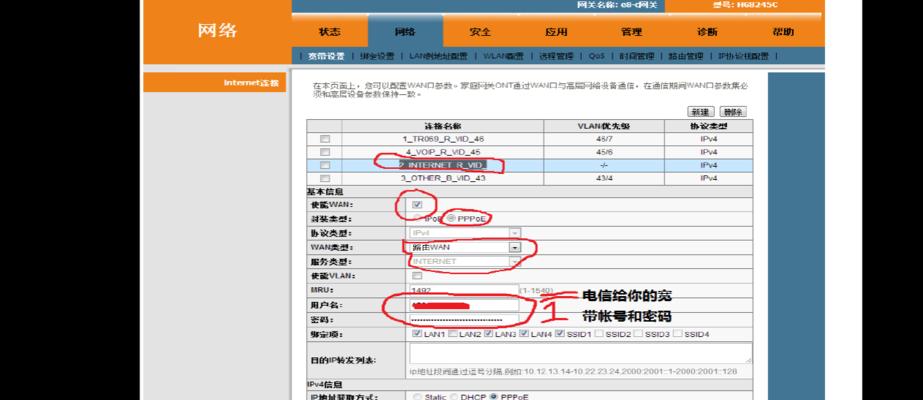
问题1:设置网关后仍无法上网
解决方法:请确保您输入的网关地址无误,检查网络线路是否畅通,并且检查是否与其他网络设备(如路由器)的配置冲突。
问题2:IP地址冲突
解决方法:如果您在家庭或小型办公室网络中遇到IP地址冲突,可以尝试更改IP地址。如果是静态分配IP地址,需联系网络管理员进行解决。
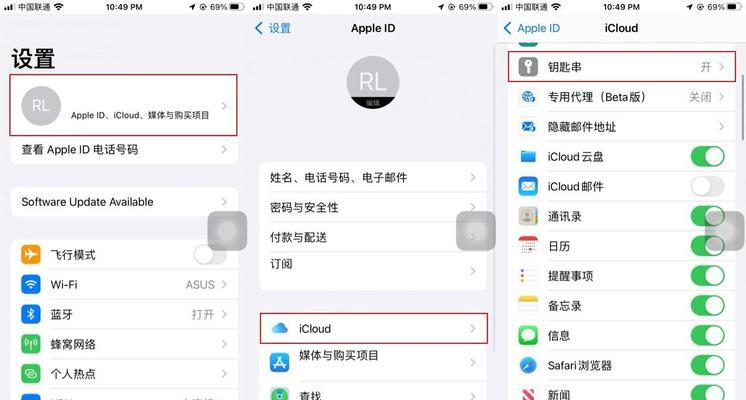
通过以上步骤,您应该能够成功设置扯网线的网关,并解决可能出现的问题。记住,网络设置需要细心和耐心,错误的设置可能会导致网络连接问题。如果您在设置过程中遇到困难,建议联系您的网络管理员或寻求专业人士的帮助。综合以上,希望本文能帮助您快速设置好网关,并享受稳定的网络连接体验。
标签: 步骤
版权声明:本文内容由互联网用户自发贡献,该文观点仅代表作者本人。本站仅提供信息存储空间服务,不拥有所有权,不承担相关法律责任。如发现本站有涉嫌抄袭侵权/违法违规的内容, 请发送邮件至 3561739510@qq.com 举报,一经查实,本站将立刻删除。
相关文章

电瓶车作为便捷的交通工具,在日常生活中扮演着重要角色。然而,电瓶车在长时间使用后,某些部件可能会出现磨损或损坏,比如边撑。边撑是电瓶车稳定停放的关键部...
2025-07-27 2 步骤

当今的汽车影音系统越来越受到车主的青睐,尤其是在音响效果方面。将导航主机与低音炮连接,不仅能提升音乐的立体感,还能优化驾驶时的听觉体验。下面,我将详细...
2025-07-27 2 步骤
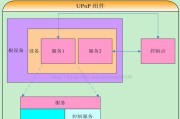
随着科技的发展,越来越多的设备都具备了投屏功能,让我们可以便捷地将小屏内容呈现在大屏之上,从而享受更加震撼的视觉体验。如果您拥有GM9这款便携式投影仪...
2025-07-24 12 步骤

散热器作为电脑硬件中的重要组成部分,承担着维持系统稳定运行的关键作用。随着使用时间的累积,散热器可能会积累大量灰尘或需要升级更换,此时正确的拆卸步骤显...
2025-07-23 11 步骤

title:如何在手机上还原苹果手表数据?详细步骤指导meta_desc:本文将全面介绍苹果手表数据在手机上还原的操作步骤,帮助用户轻松解决数据恢...
2025-07-22 13 步骤

您是否正准备为您的电脑添加一款飞智散热器B5,却对安装步骤感到困惑?不用担心,本文将为您提供一份清晰、详细的飞智散热器B5连接步骤,帮助您轻松完成安装...
2025-07-20 12 步骤